Déterminer une utilisation et un quota
Important
Azure Lab Services sera mis hors service le 28 juin 2027. Pour plus d’informations, consultez le guide de mise hors service.
Remarque
Cet article fait référence aux fonctionnalités disponibles dans les plans de labo, qui ont remplacé les comptes de labo.
Il peut être difficile de suivre la façon dont votre quota de cœurs de machine virtuelle est utilisé dans vos abonnements. Vous souhaiterez peut-être savoir quelle est votre utilisation actuelle, combien il vous en reste et dans quelles régions vous avez de la capacité. Pour vous aider à comprendre où et comment vous utilisez votre quota, Azure fournit la page Utilisation + quotas.
Déterminer votre utilisation et votre quota
Dans le Portail Azure, accédez à l’abonnement que vous souhaitez examiner.
Dans la page Abonnement, sous Paramètres, sélectionnez Utilisation + quotas.
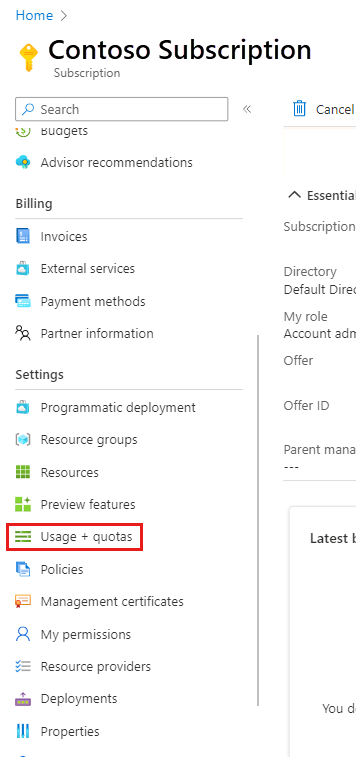
Pour afficher les informations Utilisation + quotas sur Azure Lab Services, sélectionnez Azure Lab Services.
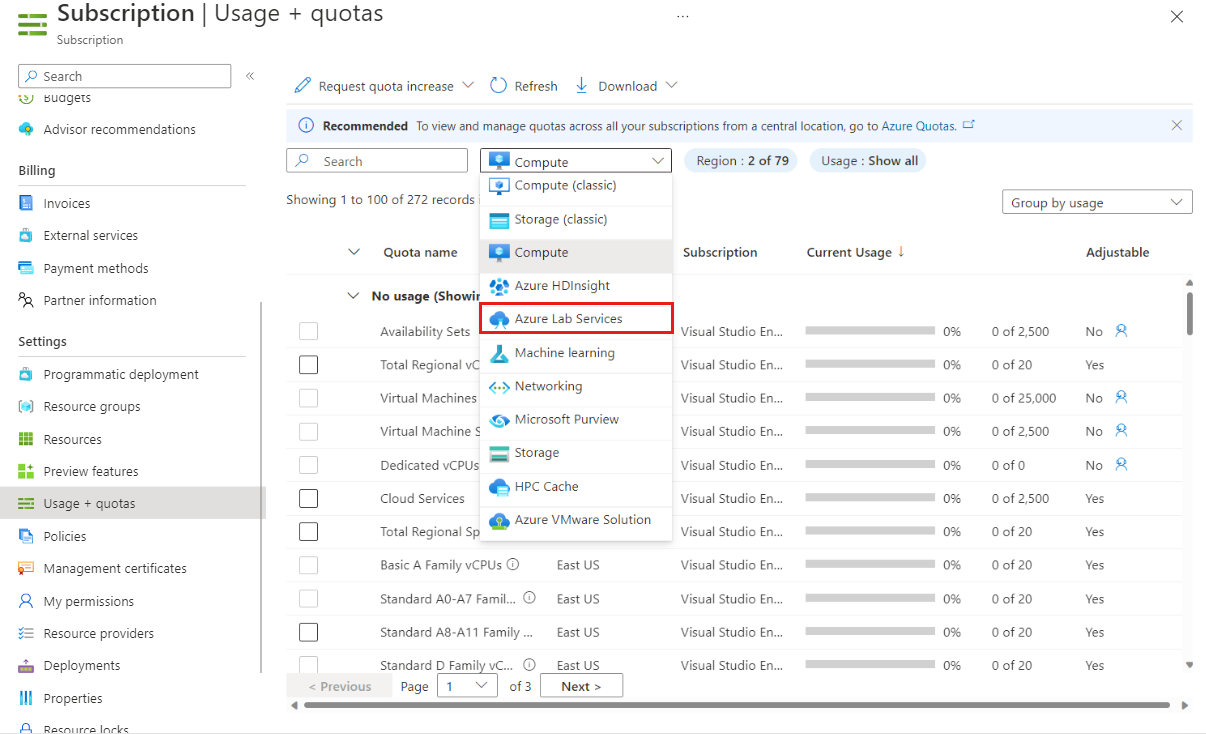
Conseil
Si vous ne voyez aucune donnée sur la page Utilisation + quotas, ou si vous ne pouvez pas sélectionner Azure Lab Services dans la liste, votre abonnement peut ne pas être inscrit auprès d’Azure Lab Services. Suivez les étapes de la section Inscrire votre abonnement auprès d’Azure Labs Services ci-dessous pour résoudre le problème.
Dans cet exemple, vous pouvez voir le Nom du quota, la Région, l’Abonnement auquel le quota est affecté et l’Utilisation actuelle.
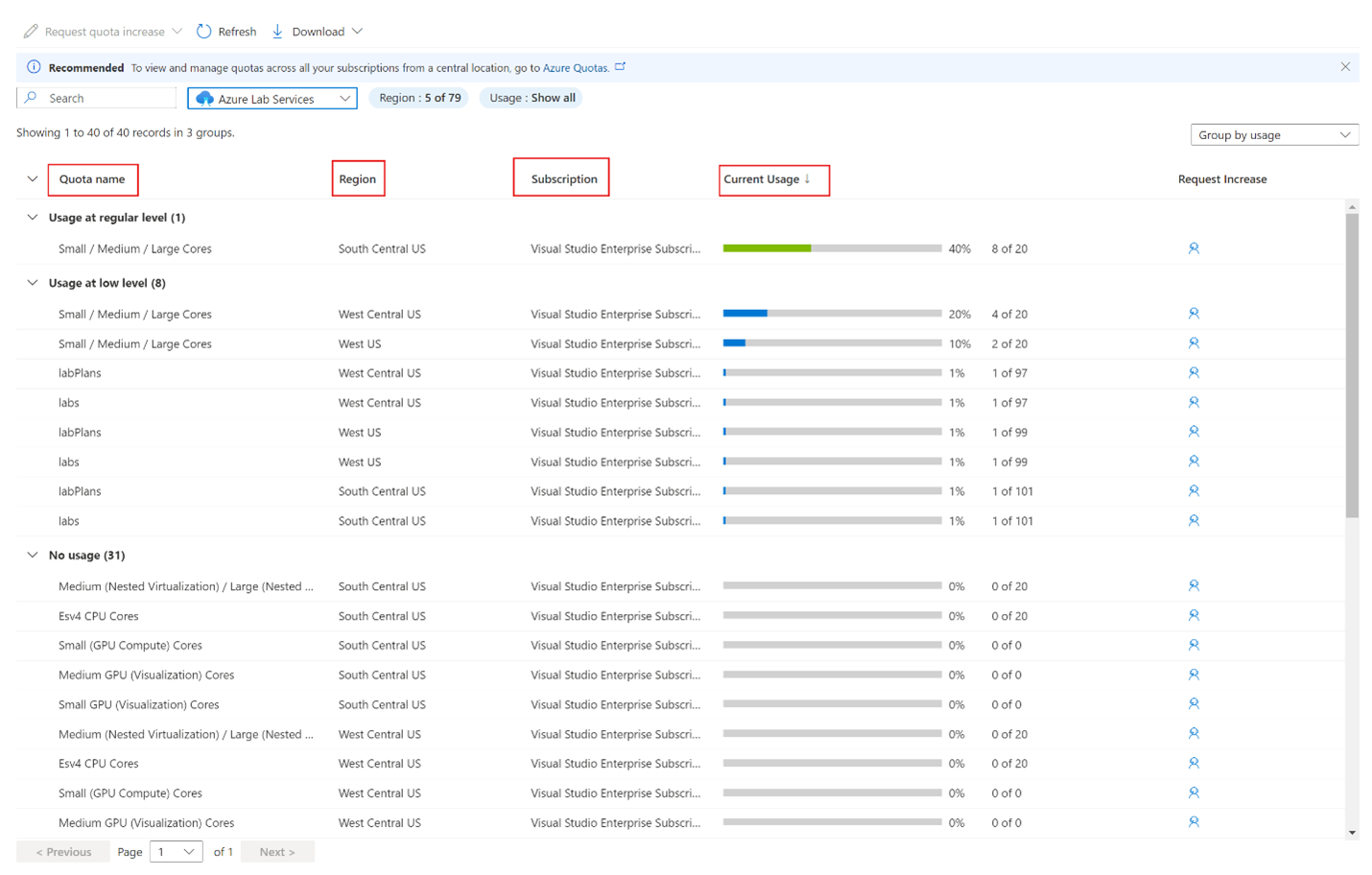
Vous pouvez également voir que l’utilisation est groupée par niveau ; standard, faible et aucune utilisation. Au sein des niveaux d’utilisation, les éléments sont regroupés selon leur taille, y compris les cœurs de petite, moyenne ou grande taille, ainsi que par lab et plan lab.
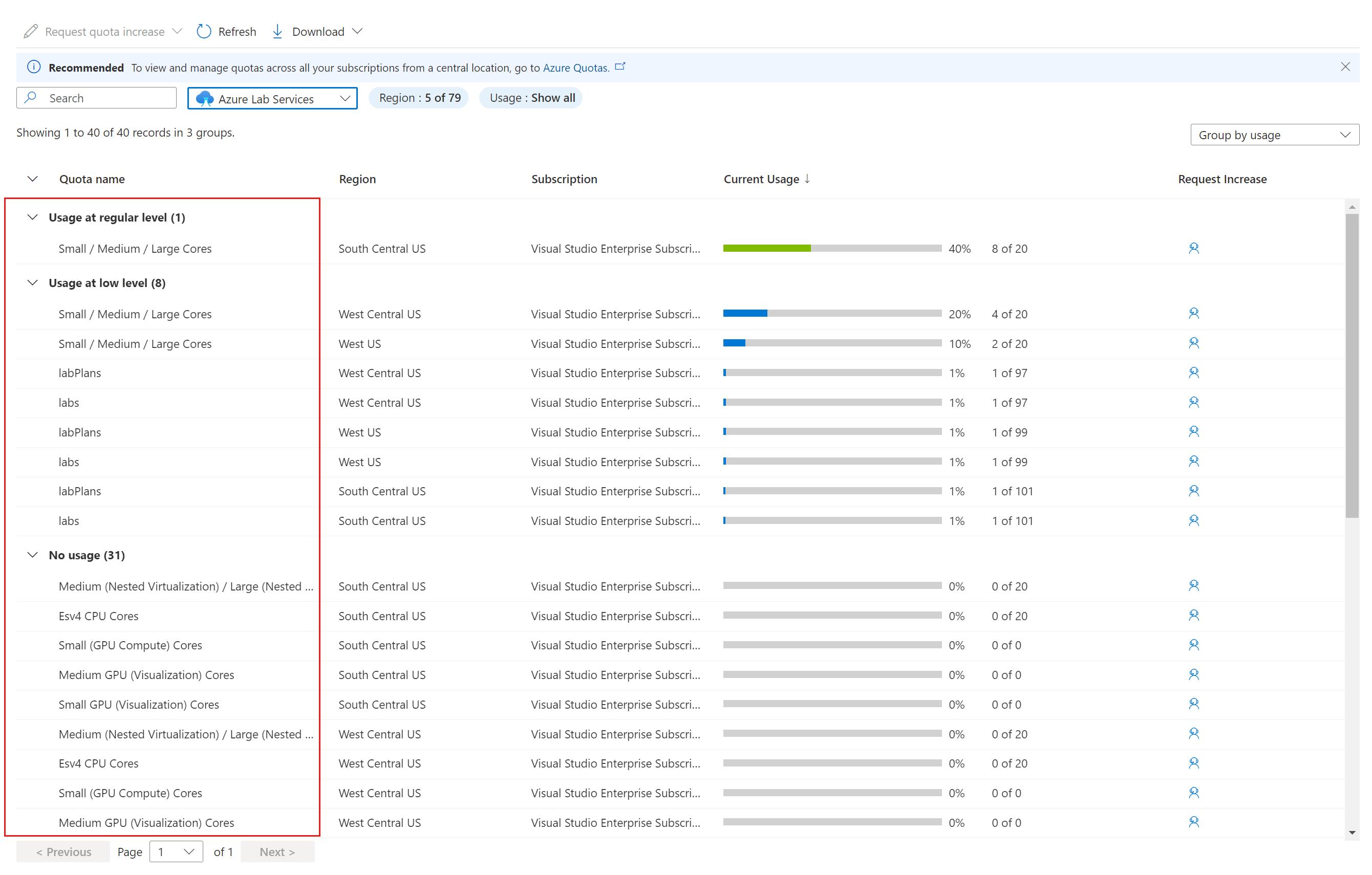
Pour afficher les informations de quota et d’utilisation pour des régions spécifiques, sélectionnez Région :, puis choisissez les régions à afficher, et sélectionnez Appliquer.
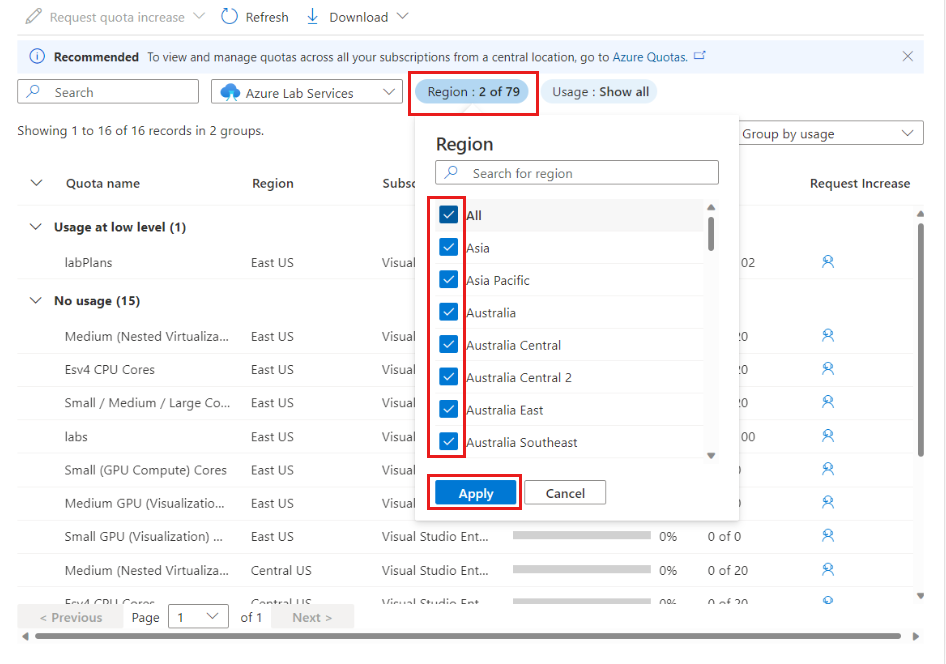
Pour afficher uniquement les éléments qui utilisent une partie de votre quota, sélectionnez Utilisation :, puis Uniquement les éléments avec utilisation.
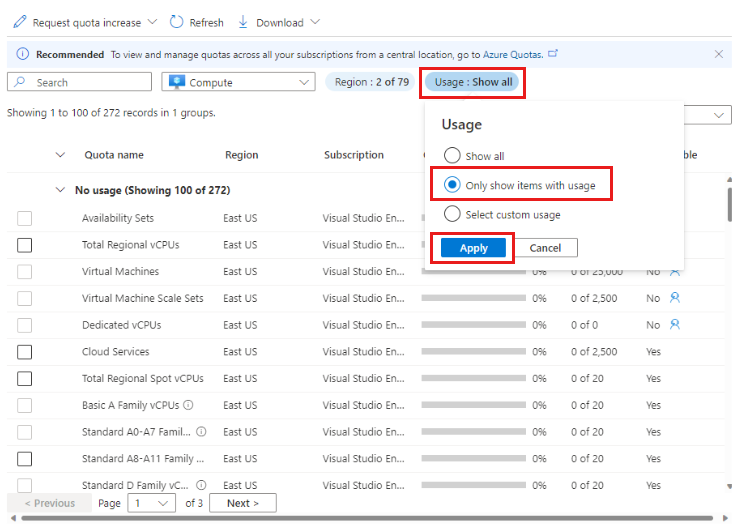
Pour afficher les éléments qui utilisent plus d’une certaine quantité de votre quota, sélectionnez Utilisation :, puis Sélectionner une utilisation personnalisée.
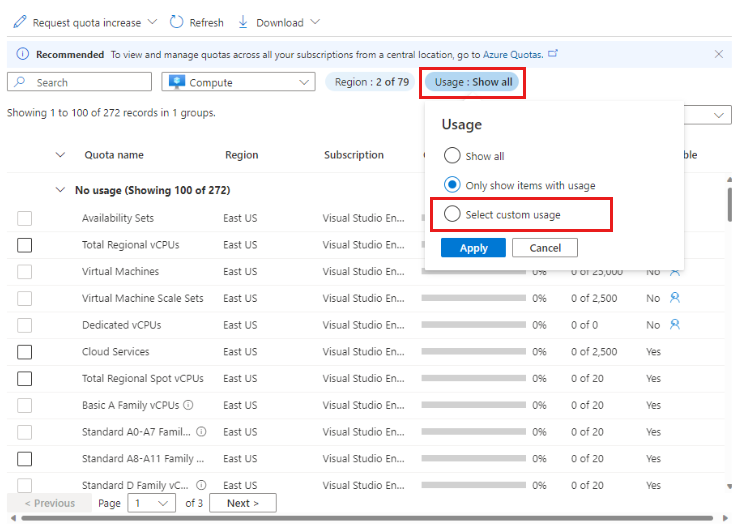
Vous pouvez ensuite définir un seuil d’utilisation personnalisé, de sorte que seuls les éléments utilisant plus que le pourcentage spécifié du quota sont affichés.
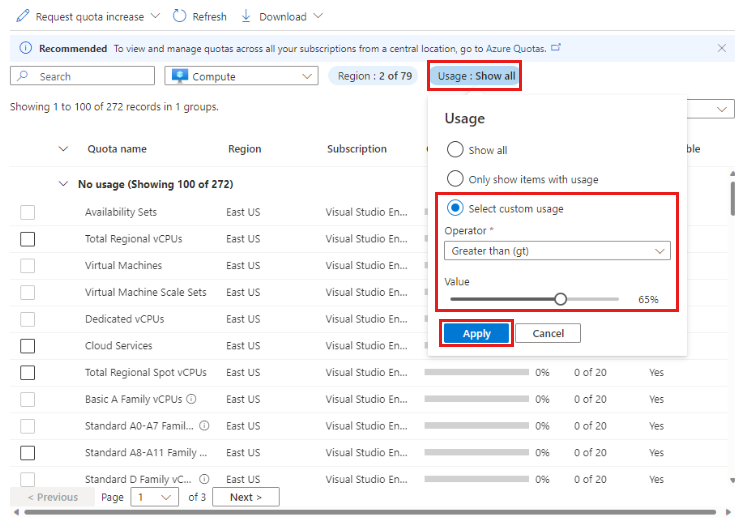
Sélectionnez Appliquer.
Chaque abonnement a sa propre page Utilisation + quotas, qui couvre tous les différents services de l’abonnement, pas seulement Azure Lab Services. Bien que vous puissiez demander une augmentation de quota à partir de la page Utilisation + quotas, vous aurez des informations plus pertinentes à portée de main si vous effectuez votre demande à partir de la page de votre plan lab.
Inscrire votre abonnement auprès d’Azure Labs Services
Dans la plupart des cas, Azure Lab Services inscrit votre abonnement lorsque vous effectuez certaines actions, comme la création d’un plan lab. Dans certains cas, vous devez inscrire votre abonnement auprès du service Azure Labs manuellement pour pouvoir afficher vos informations d’utilisation et de quota dans la page Utilisation + quotas.
Pour inscrire votre abonnement :
Dans le Portail Azure, accédez à l’abonnement que vous souhaitez examiner.
Dans la page Abonnement, sous Paramètres, sélectionnez Utilisation + quotas.
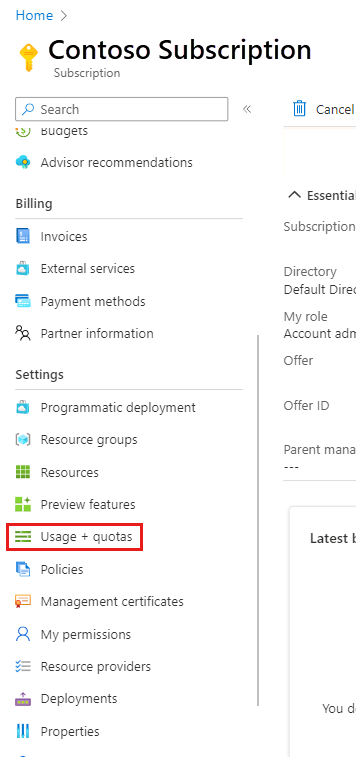
Si vous n’êtes pas inscrit auprès d’Azure Lab Services, le message « Un ou plusieurs fournisseurs de ressources sélectionnés ne sont pas inscrits pour cet abonnement. Pour accéder à vos quotas, inscrivez le fournisseur de ressources. »
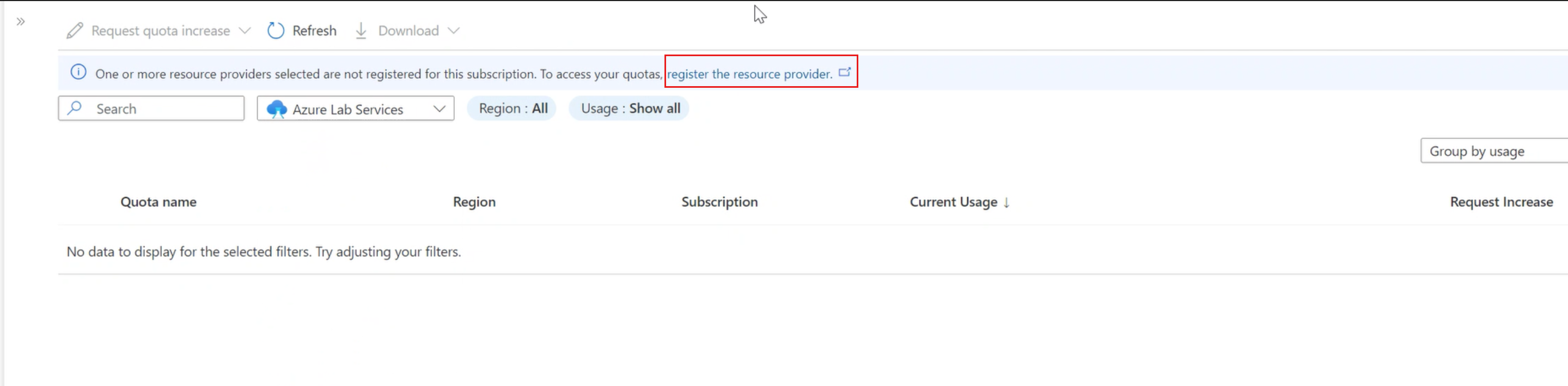
Sélectionnez le lien et suivez les instructions pour inscrire votre compte auprès d’Azure Lab Services.
Étapes suivantes
- En savoir plus sur les Limites de capacité dans Azure Lab Services.
- Découvrez comment demander une augmentation de la limite de cœurs.